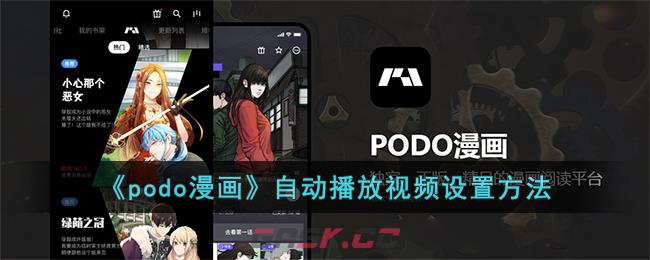浏览器作为我们日常上网的重要工具,经常会遇到各种弹窗广告和页面广告,不仅影响浏览体验,还可能带来安全隐患。vivo浏览器作为一款用户广泛使用的手机浏览器,提供了强大的广告拦截功能,帮助用户净化浏览环境。本文将详细介绍vivo浏览器如何开启广告拦截功能,让您的上网体验更加清爽。

1、打开vivo浏览器,然后找到右下角“我的”;

2、接着,进入到“我的”界面后,找到右上角的“齿轮”图标;
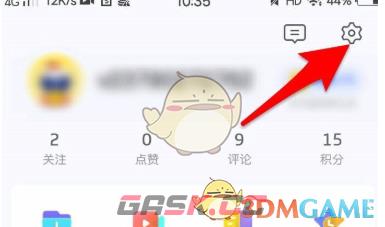
3、进入到“设置”界面后,找到“网页浏览设置”;
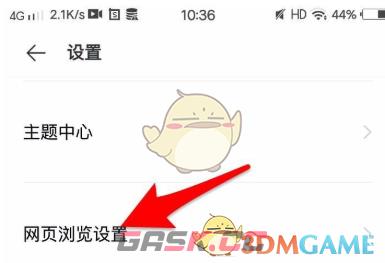
4、之后在弹出的界面中找到“广告拦截”;

5、进入到“广告拦截”界面后,找到“广告拦截”;
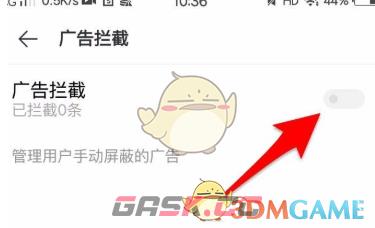
6、设置成功,如图所示,箭头指向处的开关变成了蓝色,成功将这个开关打开了。
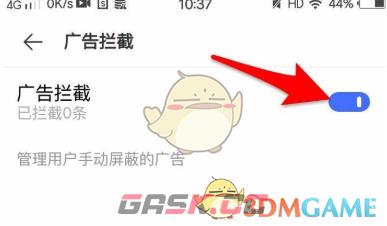
以上就是小编带来的vivo浏览器怎么开启广告拦截?广告拦截设置方法,更多相关资讯教程,请关注Gask游戏攻略。